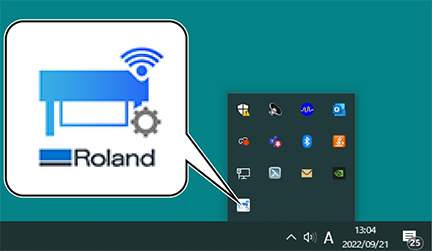Установите программное обеспечение из Roland DG Connect.
Используйте концентратор Roland DG Connect Hub для установки соответствующего программного обеспечения. После установки программного обеспечения вы можете выполнять такие операции, как запуск и обновление программного обеспечения посредством Roland DG Connect Hub.
-
Запустите Roland DG Connect Hub.
- Windows 11
- Нажмите .
- В списке приложений (программ) нажмите .
- Windows 10
- Нажмите Start.
- В списке приложений (программ) нажмите .
- Windows 11
-
См. Initial_Setting_Guide в папке RolandDG_Connect_Setup, чтобы выполнить следующие операции.
- Создайте идентификатор Roland DG Connect.
Если у вас уже есть идентификатор, перейдите к следующему шагу.
- Настройте параметры Connect Hub.
- Создайте идентификатор Roland DG Connect.
-
Включите главный рубильник питания.
-
На главном экране нажмите на машину, которую собираетесь использовать.
Программное обеспечение, которое можно использовать с выбранной машиной, отображается в окне в правой части экрана.
-
Установите все программное обеспечение, отображаемое в правой части экрана.
Информацию об установке VersaWorks или установлении соединения с принтером см. в https://downloadcenter.rolanddg.com/contents/manuals/VW2018_INS_EN.pdf.
Информацию об установке FlexiDESIGNER VersaSTUDIO Edition см. в Установка FlexiDESIGNER VersaSTUDIO Edition.
После того, как все необходимое программное обеспечение будет установлено, процедура будет завершена.
ПРИМЕЧАНИЕПосле завершения установки нажмите кнопку Close (
 ) в правом верхнем углу главного экрана, чтобы свернуть Roland DG Connect Hub в область уведомлений. Несмотря на то, что концентратор Roland DG Connect Hub больше не отображается, он все еще работает. Во время работы этого программного обеспечения в области уведомлений постоянно отображается значок Roland DG Connect Hub.
) в правом верхнем углу главного экрана, чтобы свернуть Roland DG Connect Hub в область уведомлений. Несмотря на то, что концентратор Roland DG Connect Hub больше не отображается, он все еще работает. Во время работы этого программного обеспечения в области уведомлений постоянно отображается значок Roland DG Connect Hub.